image featured from : unsplash.com
Maskapai harus membatalkan ribuan penerbangan selama liburan akhir pekan yang dirusak oleh badai salju yang mematikan, angin yang membekukan, dan trotoar yang licin karena es – terutama di tempat-tempat seperti Buffalo, New York. Bahkan dengan yang terburuk berlalu bagi kebanyakan orang, perusahaan seperti American Airlines dan Southwest masih membatalkan atau menunda ratusan penerbangan karena mengejar untuk membawa orang ke tujuan mereka, menurut The New York Times. Dan menjelang tahun baru, aktivitas perjalanan belum mencapai kapasitas normalnya.
Jika Anda bepergian dengan pesawat dalam waktu dekat, Anda mungkin perlu mengetahui bahwa ponsel Anda memiliki alat bawaan untuk membantu Anda melacak penerbangan. Pengguna iPhone dapat mengunduh sejumlah aplikasi dari Apple App Store untuk pelacakan penerbangan, tetapi jika Anda lebih suka tidak menambahkan ikon lain ke layar beranda, kami akan menunjukkan cara memeriksa status penerbangan hanya dengan beberapa klik di iOS dan MacOS.
Cara memeriksa status penerbangan Anda dari Pesan di iPhone
Aplikasi pelacakan penerbangan untuk iPhone seperti Flighty masih menawarkan antarmuka pengguna yang paling intuitif dan berdedikasi untuk memeriksa penerbangan, dan pengguna pemula mungkin harus mengunduh salah satu aplikasi ini jika mereka berencana untuk sering melakukannya. Tetapi ada beberapa cara untuk memeriksa penerbangan Anda tanpa harus terlalu dalam.
Sebagai permulaan, jika anggota keluarga atau teman mengirimi Anda nomor penerbangan, iOS akan secara otomatis mengenalinya dan memungkinkan Anda mengklik nomor tersebut untuk menampilkan lebih banyak detail dan konteks. Anda cukup menekan lama pesan untuk menampilkan peta cepat lintasan penerbangan dan posisinya saat ini di sepanjang jalur.
Jika Anda ingin melihat detail lebih lanjut, tekan lama nomor penerbangan, dan Anda akan melihat dua opsi submenu: satu yang memungkinkan Anda untuk menyalin nomor penerbangan (mungkin untuk ditempelkan ke aplikasi atau situs web lain), dan satu lagi bertuliskan ” Penerbangan Pratinjau.” Mengetuk “Penerbangan Pratinjau” akan memunculkan peta yang menunjukkan status saat ini, tujuan, waktu keberangkatan dan kedatangan, durasi penerbangan, dan klaim bagasi mana yang telah ditetapkan.
Cara memeriksa status penerbangan Anda di iPhone, iPad, dan MacOS dengan Finder
Jika Anda tidak memiliki pesan untuk memulai, Anda juga dapat mengetikkan nomor penerbangan ke dalam Finder, yang merupakan fungsi pencarian default di perangkat iOS dan MacOS. Di iPad dan iPhone, Anda dapat mengakses Finder dengan menggesek ke bawah dari Layar Beranda, atau dengan menekan Command + Spacebar dari dalam aplikasi apa pun (saat menggunakan papan ketik). Ini serupa pada perangkat Mac: geser ke bawah dengan dua jari di desktop, atau tekan Command + Spacebar.
Dengan bilah pencarian Finder, lanjutkan dan ketik nomor penerbangan. Kartu yang meringkas detail penerbangan akan muncul sebagai salah satu hasil teratas. Anda dapat mengetuk kartu itu untuk membuka jendela yang lebih besar yang mencakup informasi penerbangan yang lebih mendetail.
Jika Anda kesulitan membuat Finder menarik penerbangan, coba sertakan nama maskapai sebelum nomor penerbangan yang sebenarnya. Misalnya, untuk nomor penerbangan 54014 di Delta, cukup ketik “Delta 54014”. Ini akan meningkatkan kemungkinan untuk mengenali Anda mencoba mencari info penerbangan.
Milano – UKDW 2018

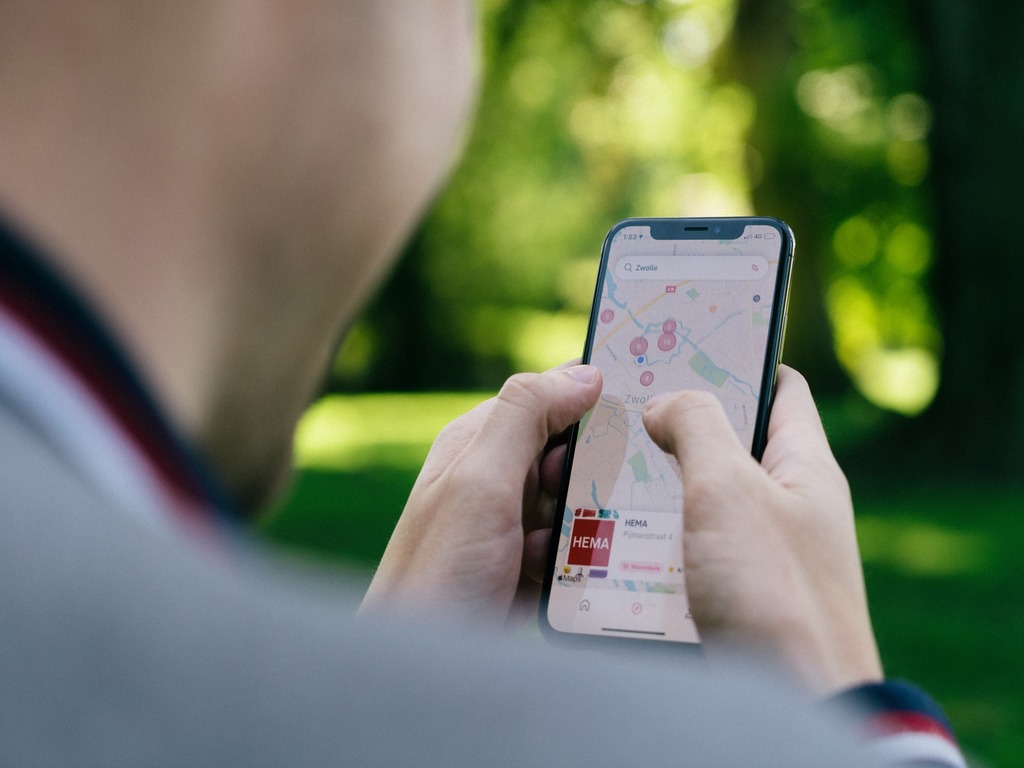
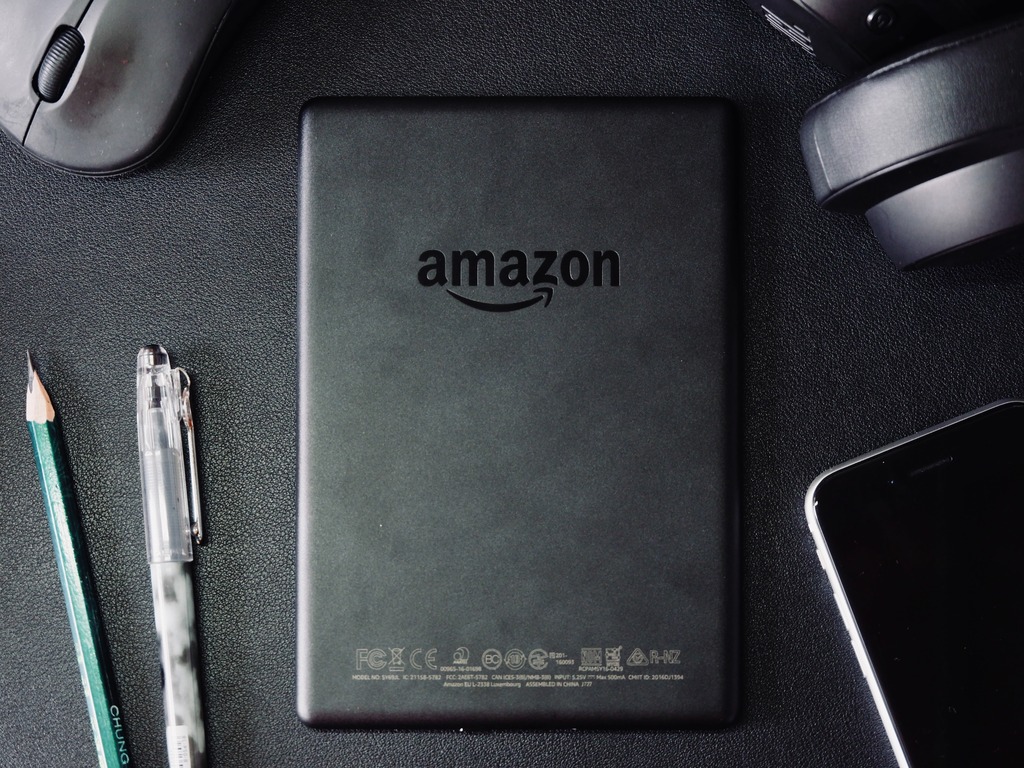
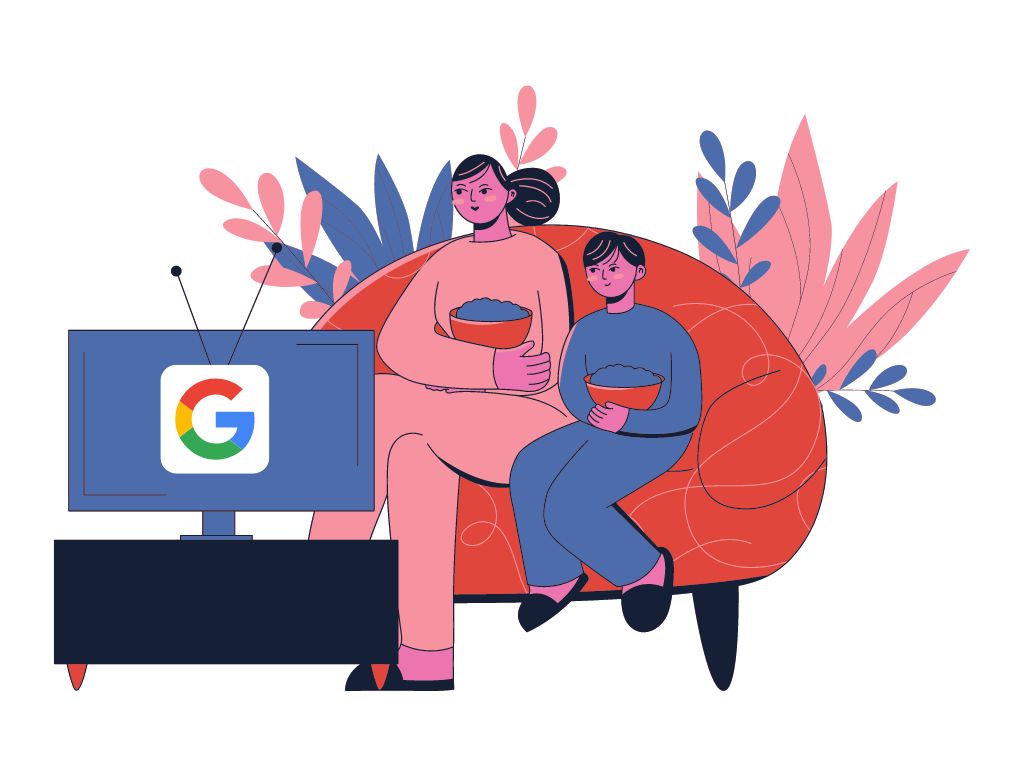
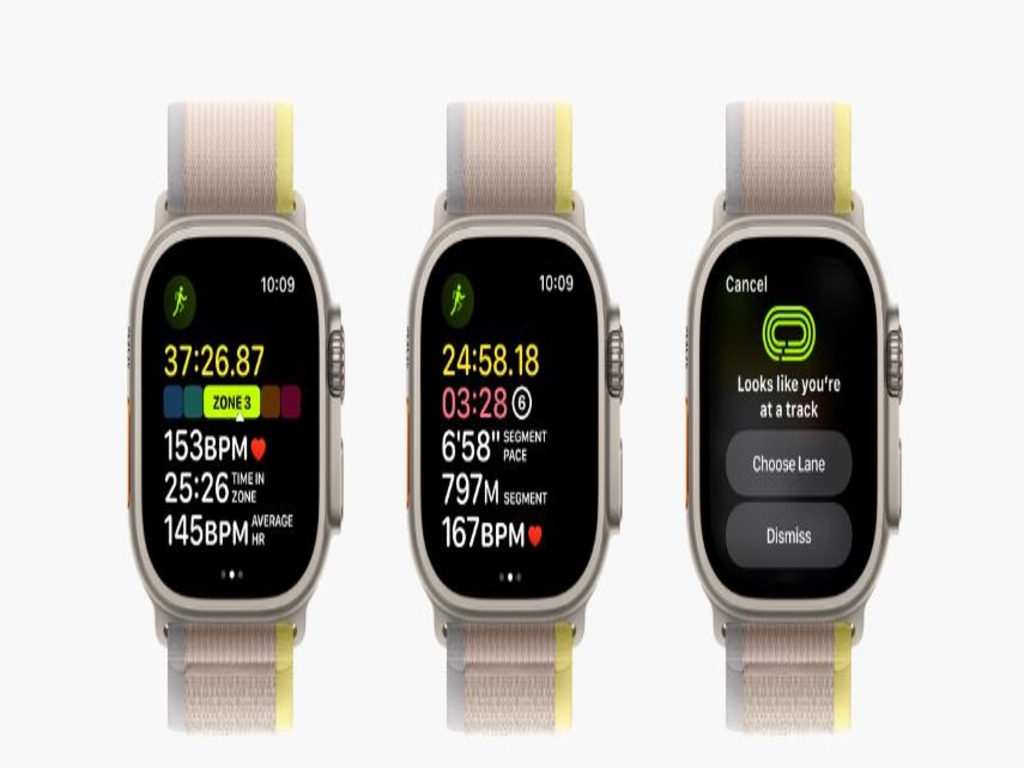

Be the first to comment